

ΠΡΟΪΟΝ
ΛΥΣΕΙΣ
ανά περίπτωση χρήσης
μάθετε περισσότερα
ΠρότυπαBlogΒίντεοYoutubeΤΙΜΟΛΌΓΗΣΗ
ΠΟΡΟΙ
ΚΟΙΝΌΤΗΤΕΣ ΚΑΙ ΜΈΣΑ ΚΟΙΝΩΝΙΚΉΣ ΔΙΚΤΎΩΣΗΣ
ΣΥΝΕΡΓΑΤΕΣ
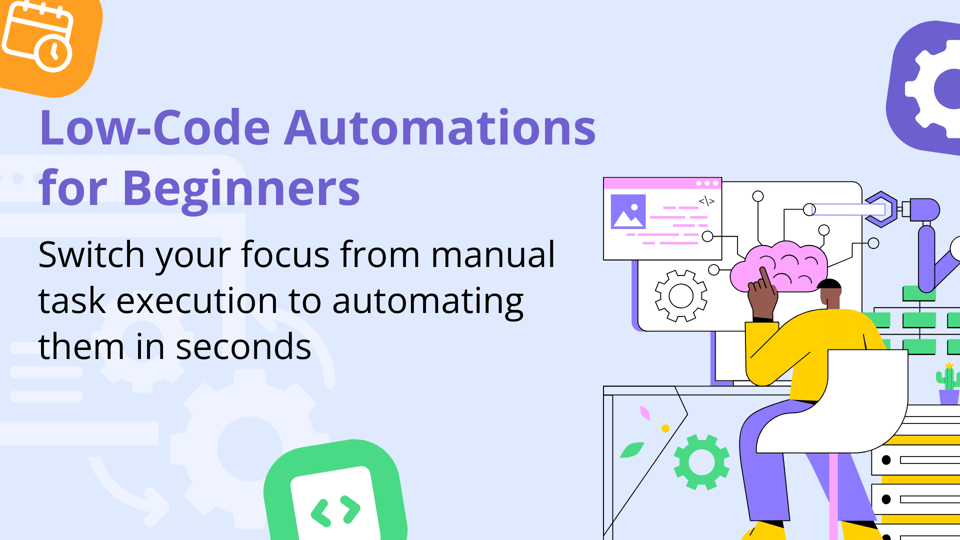
Η ομάδα Latenode σας καλωσορίζει. Ίσως είστε ήδη εξοικειωμένοι με τους αυτοματισμούς χαμηλού κώδικα και την ανάπτυξη στο cloud. Ωστόσο, ακόμη και αν δεν είστε, σε αυτό το άρθρο, θα σας δώσουμε έναν ολοκληρωμένο οδηγό για το πώς να αντλήσετε το 80% της αξίας του Latenode μαθαίνοντας μόλις το 20% των δυνατοτήτων της πλατφόρμας.
Το "Trigger → Action" είναι το θεμελιώδες πλαίσιο. Κάθε σενάριο ξεκινάει με ένα έναυσμα. Αυτό το έναυσμα ενεργοποιεί το σενάριό σας και εκτελεί τις επόμενες ενότητες - ενέργειες. Μπορείτε να το φανταστείτε ως εξής: "Αν συμβεί κάτι σε ένα σύστημα, θα πρέπει να εκτελεστεί κάτι άλλο σε ένα άλλο μέρος".
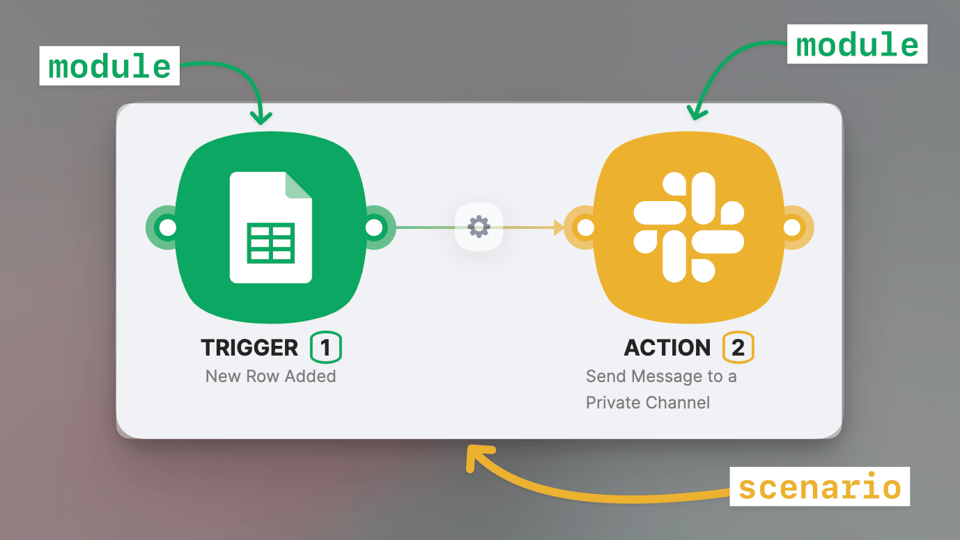
Υπάρχουν τρεις τύποι σκανδάλων:
Ένα καλό παράδειγμα - η ενότητα Google Sheet που φαίνεται στο παραπάνω στιγμιότυπο. Αυτό σημαίνει ότι αν συμβεί κάτι σε ένα συγκεκριμένο φύλλο Google, το σενάριό σας εκτελείται αυτόματα. Για να χρησιμοποιήσετε εναύσματα από τη βιβλιοθήκη μας χωρίς κώδικα, απλά συνδέστε τους λογαριασμούς σας προσθέτοντας μια νέα σύνδεση. Μόλις γίνει αυτό, θα μπορείτε να συμπληρώσετε όλα τα απαιτούμενα πεδία με δύο μόνο κλικ.

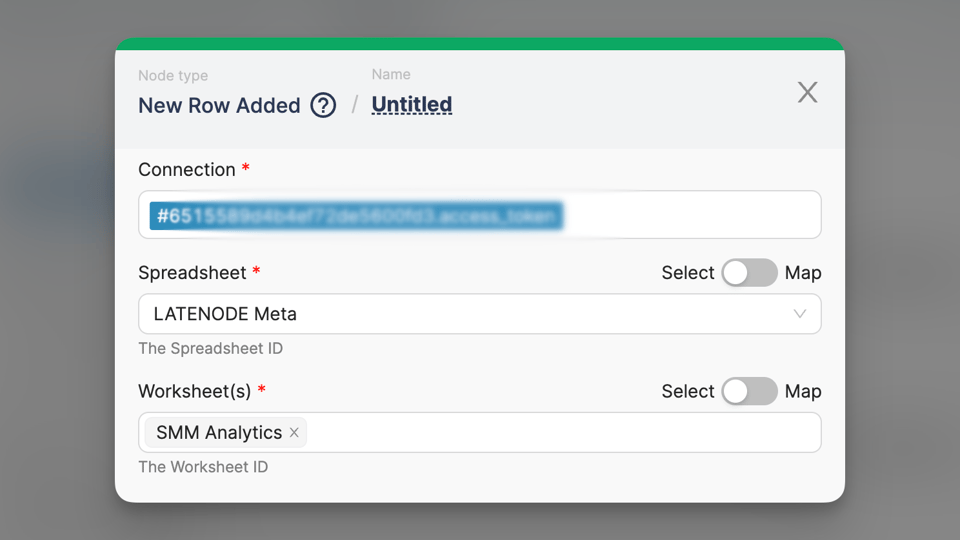
Αυτή η ενότητα εκτελεί το σενάριο σε χρονικά διαστήματα που έχετε ορίσει. Για να το καθορίσετε αυτό, ορίστε την περίοδο χρησιμοποιώντας την έκφραση CRON. Εάν δεν είστε εξοικειωμένοι με τη μορφή CRON, ζητήστε βοήθεια από την AI μας. (Σύντομα θα παρασχεθεί ένας οδηγός για το AI μας).

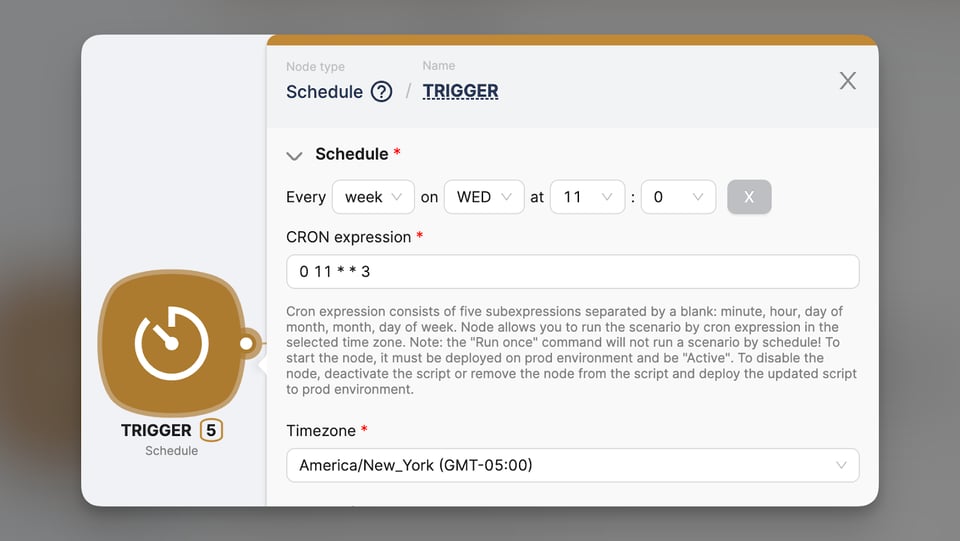
Αυτή η ενότητα ενεργοποιεί το σενάριο κάθε φορά που πραγματοποιείται μια εξωτερική κλήση σε μια διεύθυνση URL webhook. Σκεφτείτε το σαν να τηλεφωνείτε σε κάποιον και να λέτε: "Πράσινο φως! Ξεκινήστε να εργάζεστε αμέσως". Επιπλέον, εάν επιθυμείτε να μεταβιβάσετε κρίσιμες πληροφορίες στο σενάριό σας, αυτό είναι εφικτό μέσω της διεύθυνσης URL webhook. Επιπλέον, η προσαρμογή της διεύθυνσης URL του webhook σας είναι απλή- ανατρέξτε στο παρακάτω στιγμιότυπο οθόνης για καθοδήγηση.
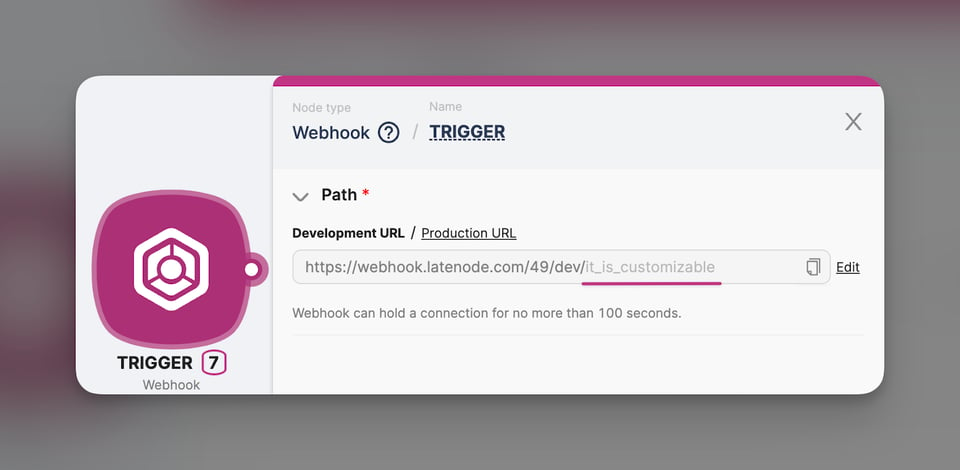
Ας προσπαθήσουμε να στείλουμε κάποιες πληροφορίες σε αυτή τη διεύθυνση URL και ας παρατηρήσουμε πώς το σενάριό σας λαμβάνει αυτές τις πληροφορίες. Θα καλέσουμε το webhook από τη γραμμή εντολών του προγράμματος περιήγησης. Λάβετε υπόψη ότι, με τον ίδιο τρόπο, οποιοδήποτε εξωτερικό σύστημα μπορεί να στείλει δεδομένα στο σενάριό σας.
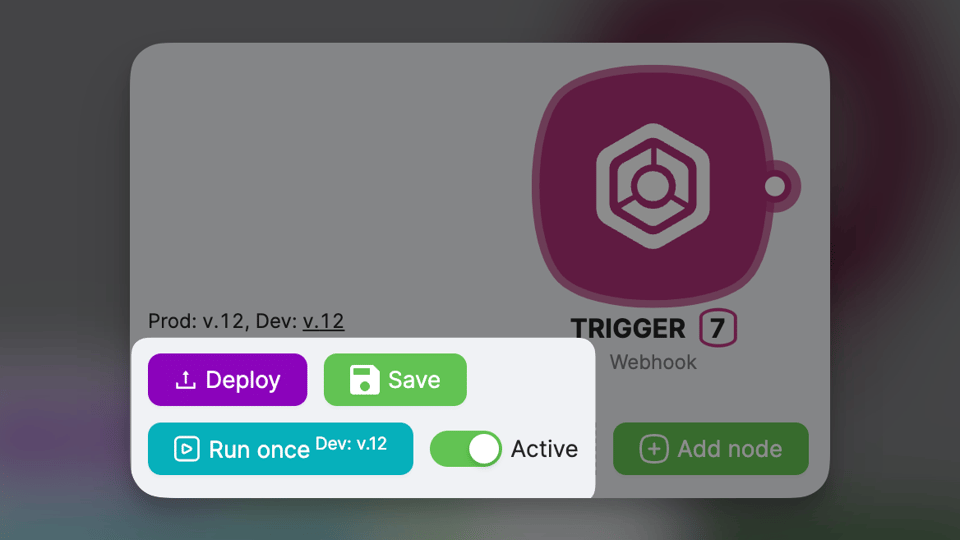


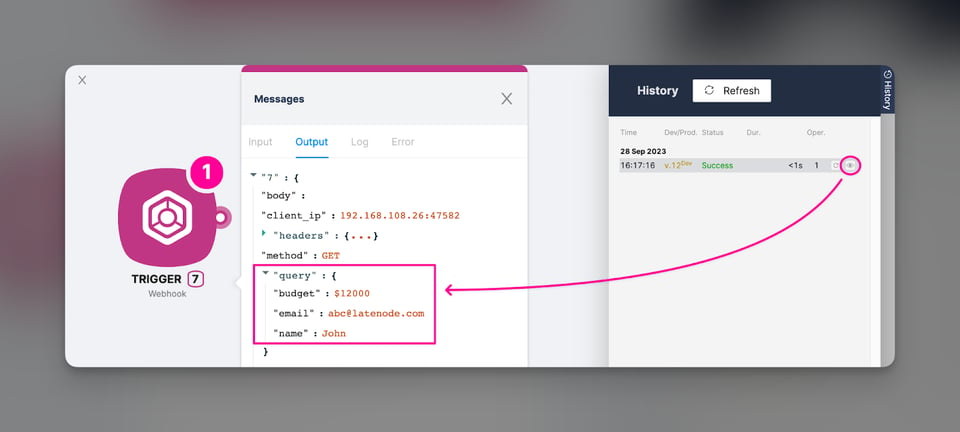
Η λειτουργία Ιστορικό σάς επιτρέπει να προβάλετε τα αποτελέσματα οποιουδήποτε σεναρίου που έχει εκτελεστεί στο παρελθόν. Μπορείτε είτε να ελέγξετε τη ροή των δεδομένων σε οποιαδήποτε προηγούμενη στιγμή (χρησιμοποιώντας το εικονίδιο του ματιού) είτε να εκτελέσετε εκ νέου ένα ενημερωμένο σενάριο με ιστορικά δεδομένα (χρησιμοποιώντας το εικονίδιο επανάληψης δίπλα στο μάτι), εάν έχει προκύψει κάποιο σφάλμα και προσπαθείτε να το διορθώσετε.
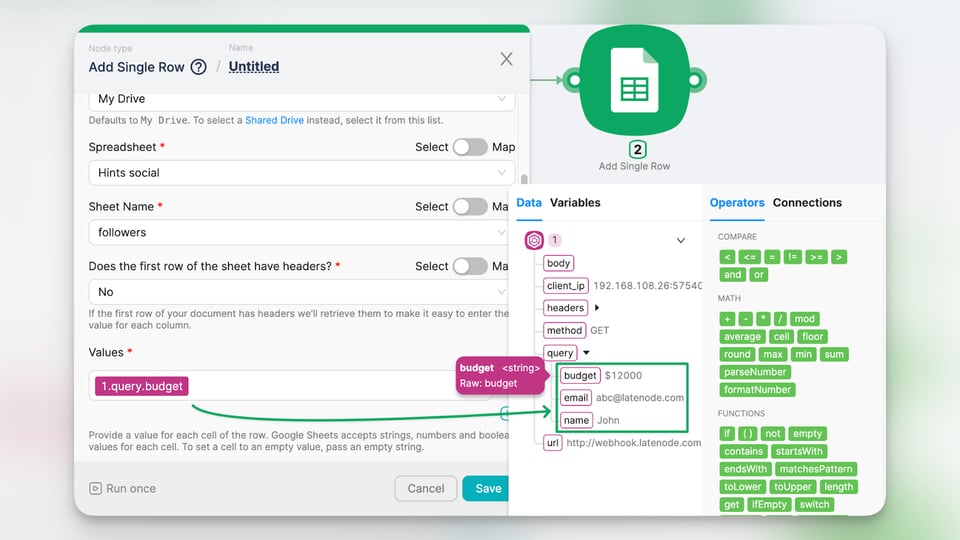
Όσον αφορά τις δράσεις, υπάρχουν 4 κύριες ομάδες που πρέπει να γνωρίζετε:
Είναι τόσο απλό όσο οι πυροδοτήσεις χωρίς κώδικα, όπου δίνετε πρόσβαση στο χώρο εργασίας σας και επιλέγετε την ακριβή ενέργεια που πρέπει να εκτελεστεί.
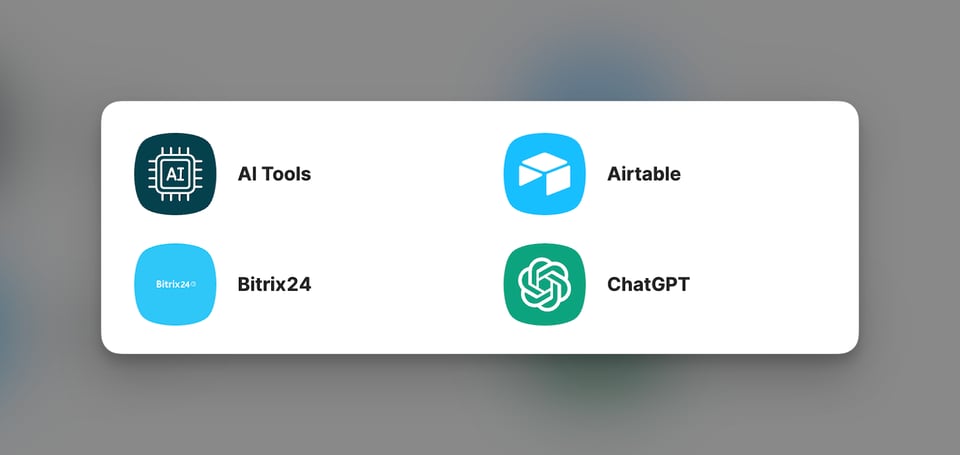
Ενώ βρισκόμαστε σε beta, η βιβλιοθήκη μας χωρίς κώδικα μπορεί να μην είναι πλήρης, αλλά ήδη περιλαμβάνει βασικά εργαλεία όπως το Airtable, το ChatGPT, το Google Drive/Sheets/Docs και άλλα. Εργαζόμαστε συνεχώς για την προσθήκη νέων εφαρμογών! Ωστόσο, δεν χρειάζεται να περιμένετε να προσθέσουμε την εφαρμογή που χρειάζεστε, επειδή έχουμε απλοποιήσει τη διαδικασία για τη δημιουργία των δικών σας ενσωματώσεων. Ο επόμενος τύπος ενέργειας το αποδεικνύει αυτό.
Αυτή η ενέργεια σας επιτρέπει να ενσωματώσετε το σενάριό σας με οποιαδήποτε εξωτερική εφαρμογή που δεν υπάρχει στη βιβλιοθήκη μας.

Ας υποθέσουμε ότι θέλετε να δημιουργήσετε μια κάρτα Trello στο σενάριό σας. Ποια είναι τα βήματα για να δημιουργήσετε τη δική σας ενσωμάτωση εφαρμογής; Είναι αρκετά απλό.
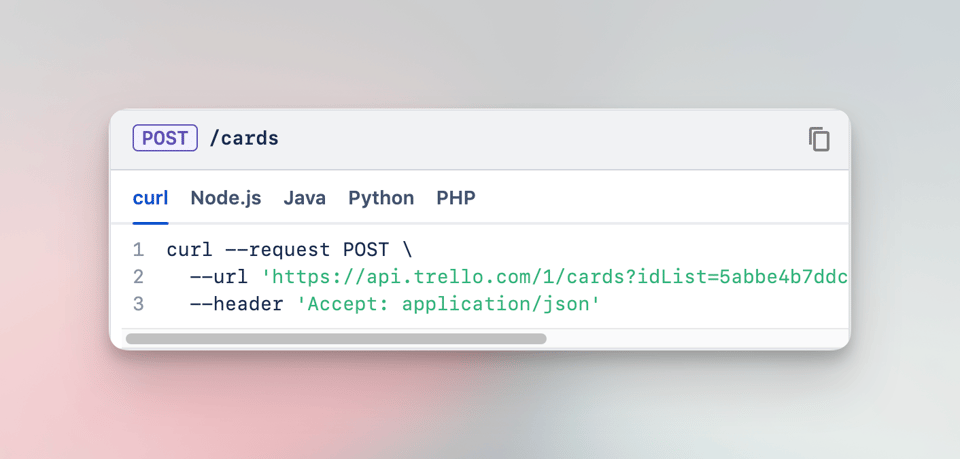
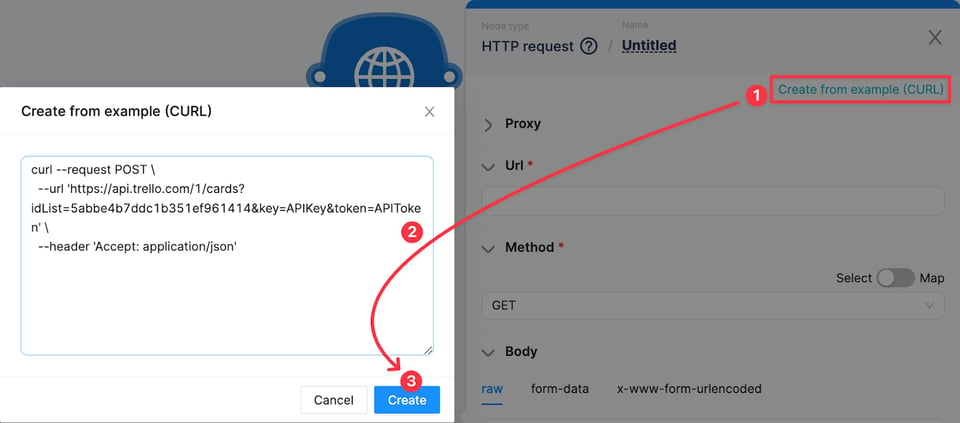

Αυτό είναι! Τώρα μπορείτε να δημιουργήσετε μια κάρτα Trello μόλις το webhook ενεργοποιηθεί από το μοναδικό URL του! 🎉

ΣΥΜΒΟΥΛΗ: Αφού δημιουργηθεί, μια προσαρμοσμένη ενότητα (ή σενάριο) μπορεί να αντιγραφεί και να επικολληθεί σε άλλο σενάριο. Τα αντιγραμμένα αντικείμενα εμφανίζονται ως κείμενο, οπότε μπορείτε επίσης να μεταφέρετε αυτό το κείμενο σε οποιοδήποτε έγγραφο και να το μοιραστείτε με έναν συνάδελφο ή πελάτη για να βελτιώσετε το ταξίδι τους στην αυτοματοποίηση.
Αφού ένα σενάριο ενεργοποιηθεί από τη μονάδα Webhook και ολοκληρώσει τις ενέργειές του, μπορεί να θέλετε να στείλετε μια απάντηση πίσω στο σύστημα που ξεκίνησε την κλήση. Η ενότητα "Webhook Response" σας επιτρέπει να καθορίσετε αυτή την απάντηση. Για παράδειγμα, θα μπορούσατε να αναμεταδώσετε πίσω ένα μήνυμα επιτυχίας, ένα μήνυμα σφάλματος ή ακόμη και δεδομένα που επεξεργάστηκαν κατά τη διάρκεια του σεναρίου. Αυτό είναι ιδιαίτερα χρήσιμο αν το εξωτερικό σύστημα αναζητά επιβεβαίωση ότι το σενάριο εκτελέστηκε με επιτυχία ή αν χρειάζεται δεδομένα σε αντάλλαγμα. Για να γίνει κατανοητό, ας εμβαθύνουμε σε ένα απλό σενάριο:

Τι είναι αυτό το JSON; Αυτή είναι απλώς η μορφή δεδομένων, που μπορούν εύκολα να διακινούνται μεταξύ των ενοτήτων Latenode . Όταν εκτελείτε κάτι μέσα στην ενότητα JavaScript, ζητάτε από την ΤΝ να επιστρέψει ένα αντικείμενο JSON για να το χρησιμοποιήσετε εύκολα περαιτέρω.
Τέλος, υπάρχει η ενότητα για προσαρμοσμένο κώδικα - το χαρακτηριστικό μας που ξεχωρίζει και μπορεί να φαίνεται ότι είναι προσαρμοσμένο για ειδικούς στην αυτοματοποίηση. Ωστόσο, μη φοβάστε, καθώς το Latenode AI είναι εδώ για να σας υποστηρίξει.
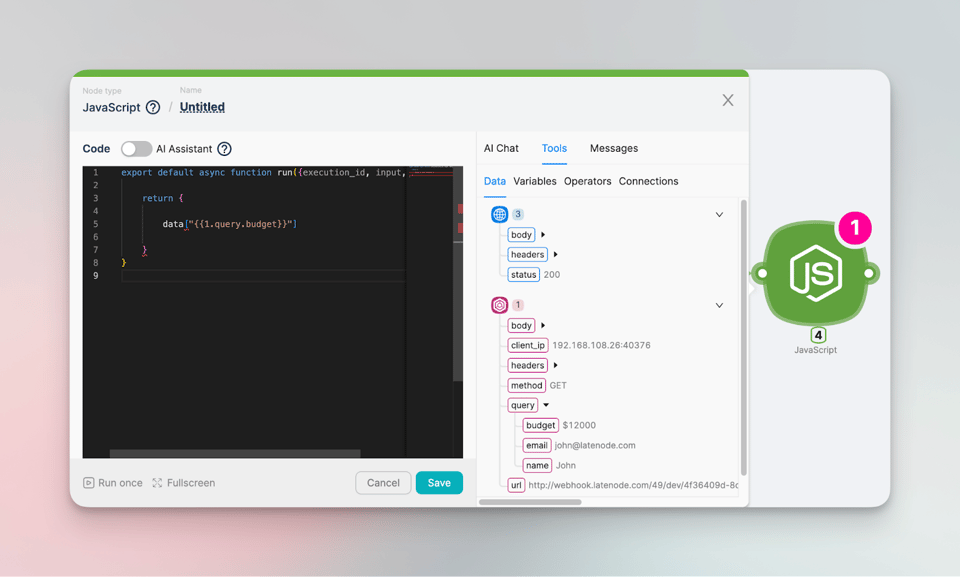
Σε γενικές γραμμές, αυτή η ενότητα προσφέρει απαράμιλλη ευελιξία. Η ενότητα JS επεξεργάζεται τον κώδικά σας στο σύννεφο και παρέχει άμεσα αποτελέσματα. Επιπλέον, σας δίνει τη δυνατότητα να ενσωματώσετε οποιοδήποτε από τα 1,2 εκατομμύρια πακέτα NPM, δίνοντάς σας τη δυνατότητα να εκτελέσετε οποιαδήποτε ενέργεια που είχε προηγουμένως επεξεργαστεί κάποιος άλλος.
Το καλύτερο μέρος; Δεν χρειάζεται καν να γράψετε κώδικα! Αλλά αυτό οδηγεί σε μια άλλη πτυχή του Latenode AI και της δύναμής του: JavaScript + AI: ένα τέλειο δίδυμο για αυτοματισμούς χαμηλού κώδικα
Δοκιμάστε όλες τις δυνατότητες της πλατφόρμας σε Latenode πλατφόρμα και γίνετε μέρος της κοινότητας Discord για ανθρώπινες συζητήσεις σχετικά με το low-code.



